修图匠“ PS中多人物融图技巧--多人合成一图效果(组图)”Photoshop图文教程内容:
PS中多人物融图技巧--多人合成一图效果效果图:
1:新建画布,设置一种前景色,并填充(alt Del)
打开图片,并按住ctrl拖拽到图中:
2:点击添加蒙版按钮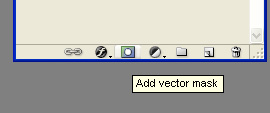
3:选择渐变工具(G)
前、背景色分别为黑、白(D)
工具栏中点击线性渐变按钮
按住shift从左到有拖拽渐变使得图片与背景过度自然
4:再拖入一张素材放置在图片的左侧,添加蒙版
前、背景色分别为白、黑(X)
按住shift从左到右拖拽渐变
5:再次拖入图片放置在中间,并将此图层移动到顶层下
6:点击工具栏中的渐变缩略图,设置渐变条如下:
两头黑、50%处白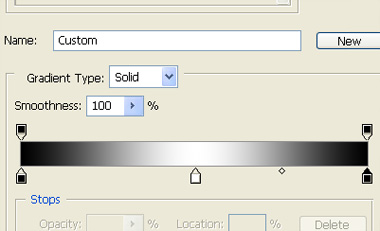
7:点击添加蒙版按钮,工具栏中点击径向渐变按钮,从中间的人物开始拖拽渐变
8:合并可见图层(shift ctrl E),并执行ctrl shift U去色
9:复制一层(ctrl J),将混合模式改为滤色,向下合并(ctrl E)
10:填充紫色,模式为线性渐淡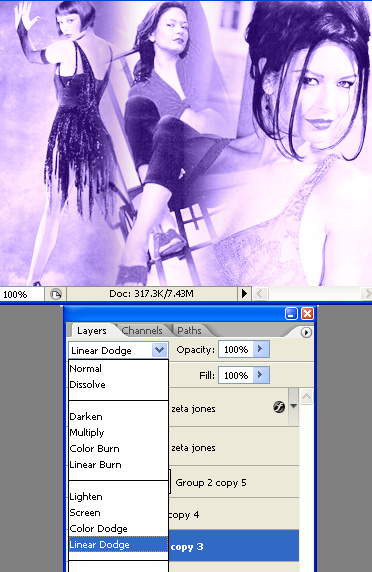
11:复制一层人物,滤镜-模糊-高斯模糊-3.7像素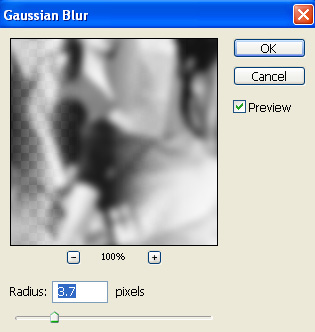
如图: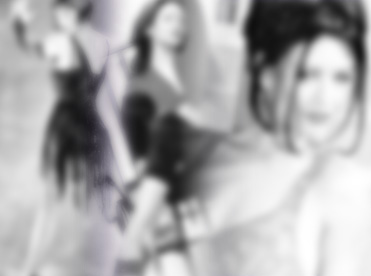
12:将模式改为线性加深
13:复制一层并添加蒙版, 选择渐变工具(G),设置前、背景色分别为黑、白
从中间开始拖拽,并将此层模式改为颜色减淡
14:选择文字工具(T),键入文字
15:将文字层改为柔光
16:再键入人物的名字,添加外发光效果即可
最终效果图:
